Päivitetty huhtikuu 2024: Älä enää saa virheilmoituksia ja hidasta järjestelmääsi optimointityökalumme avulla. Hanki se nyt osoitteessa linkki
- Lataa ja asenna korjaustyökalu täältä.
- Anna sen skannata tietokoneesi.
- Työkalu tulee silloin Korjaa tietokoneesi.
Kuten äänipuheluissa, joukkueesi on helppo tavoittaa videopuhelu. Sinun ei tarvitse avata erillistä sovellusta, muodostaa yhteyttä kokoukseen tai jakaa kutsulinkkejä. Jokainen Slack-tiimisi jäsen voi soittaa suoraan toiselle henkilölle, ja jos olet yksi maksetuista Slack-hinnoista, tiimisi voi soittaa ryhmävideopuheluja jopa 15 henkilön kanssa.
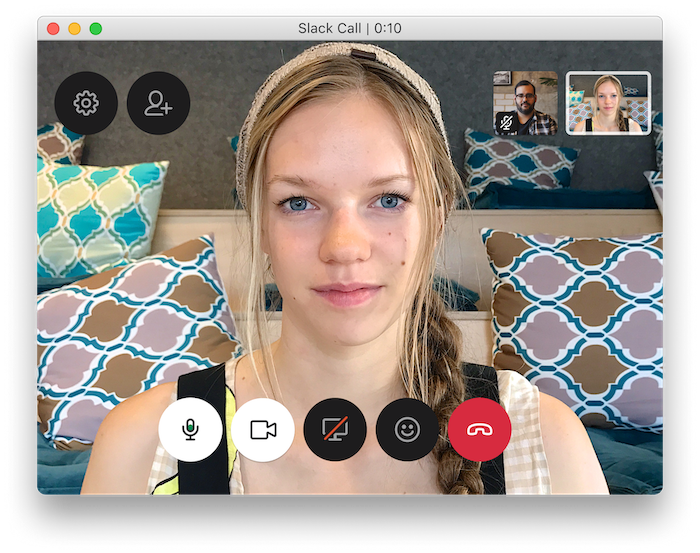
Videopuhelut sisältävät myös emoji-vastausominaisuuden. Joten sinun ei tarvitse mykistää ääntä, voit käyttää a-näppäintä kysymyksen esittämiseen, lisätä 👍 osoittaaksesi hyväksynnän tai a kiittää ihmisiä hyvin tehdystä työstä. Nämä ja muutama muu reaktio näytetään lyhyesti videollasi ja toistetaan hienovaraisella äänellä.
Kuinka aloitat videopuhelun hitaasti
Huhtikuun 2024 päivitys:
Voit nyt estää tietokoneongelmat käyttämällä tätä työkalua, kuten suojataksesi tiedostojen katoamiselta ja haittaohjelmilta. Lisäksi se on loistava tapa optimoida tietokoneesi maksimaaliseen suorituskykyyn. Ohjelma korjaa yleiset virheet, joita saattaa ilmetä Windows -järjestelmissä, helposti - et tarvitse tuntikausia vianmääritystä, kun sinulla on täydellinen ratkaisu käden ulottuvilla:
- Vaihe 1: Lataa PC-korjaus- ja optimointityökalu (Windows 10, 8, 7, XP, Vista - Microsoft Gold Certified).
- Vaihe 2: Valitse “Aloita hakuLöytää Windows-rekisterin ongelmat, jotka saattavat aiheuttaa PC-ongelmia.
- Vaihe 3: Valitse “Korjaa kaikki”Korjata kaikki ongelmat.
- Avaa ensin suora viesti henkilön kanssa, jonka kanssa haluat keskustella. Soita napsauttamalla puhelun kuvaketta (joka näyttää puhelimen vastaanottimelta) rivillä heidän nimensä vieressä.
- Löysä alkaa soittaa toiselle osapuolelle pyytääksesi videopuhelua. Ikkuna voi pyytää pääsyä mikrofoniin tai videokameraan. Napsauta OK molemmille.
- Kun toinen osapuoli on vastannut puheluun ja aktivoinut mikrofoni- ja videolähetyksen, näet hänet ruudun ikkunassa. Jos siirryt vapautetusta ikkunasta käyttämään toista sovellusta (Macissa tai PC: ssä), videokeskustelu ilmestyy pienempään kelluvaan ikkunaan, jota voit muuttaa kohdistimen avulla.
- Kun siirrät kohdistinta videoikkunan päälle, erilaisia pyöreitä ohjauspainikkeita ilmestyy.
- Ikkunan vasemmassa yläkulmassa on Asetukset- ja Kutsu ihmisiä -painikkeet. Lähellä ruudun alaosaa näet nämä painikkeet vasemmalta oikealle: aktivoi / deaktivoi mikrofoni, aktivoi / deaktivoi video, jaa näyttö, lähetä vastaus ja katkaise puhelu.
- Kun napsautat Asetukset-kuvaketta, avautuu pieni valikko, jossa voit määrittää keskustelun otsikon ja muuttaa mikrofonin, kaiuttimen ja videokameran asetuksia.
- Jos napsautat Kutsu ihmisiä -painiketta, voit tehdä siitä ryhmäkeskustelun lisäämällä muita ihmisiä keskusteluun.
- Jos napsautat hymiökuvaketta, voit lisätä hymiöitä ja pieniä tekstiviestejä, jotka näkyvät streamissa ikkunan oikealla puolella.
Yhteenveto
Älykkäät puhelut, olivatpa ne ääni- tai videopuheluita, voivat olla hyödyllisiä silloin, kun tarvitaan kasvokkain keskustelua, esimerkiksi kun haluat antaa lausunnon jollekin tai keskustella henkilökohtaisesti toisessa toimistossa olevan joukkuetoverin kanssa. .
https://slack.com/intl/en-ph/resources/slack-101/video-conferencing-slack-features
Asiantuntijavinkki: Tämä korjaustyökalu tarkistaa arkistot ja korvaa vioittuneet tai puuttuvat tiedostot, jos mikään näistä tavoista ei ole toiminut. Se toimii hyvin useimmissa tapauksissa, joissa ongelma johtuu järjestelmän korruptiosta. Tämä työkalu myös optimoi järjestelmäsi suorituskyvyn maksimoimiseksi. Sen voi ladata Napsauttamalla tätä

CCNA, Web-kehittäjä, PC-vianmääritys
Olen tietokoneen harrastaja ja harrastava IT-ammattilainen. Minulla on vuosien kokemus tietokoneen ohjelmoinnista, laitteiden vianmäärityksestä ja korjaamisesta. Olen erikoistunut Web-kehitys- ja tietokannan suunnitteluun. Minulla on myös CCNA-sertifiointi verkon suunnitteluun ja vianmääritykseen.

